웹사이트를 운영하는 과정에서 Bing과 같은 검색 엔진에서 내 페이지가 제대로 색인되지 않는 상황을 마주하는 경우가 종종 발생합니다. 특히 "HTTP 429 오류"라는 메시지가 뜬다면 이는 "Too Many Requests" 오류로, 너무 많은 요청을 보냈을 때 발생하는 문제입니다. 이러한 오류가 발생하면 내 웹사이트가 Bing에서 색인화되지 않아 검색 결과에 노출되지 않기 때문에, 적절한 해결 방법을 찾아야 합니다.
이번 글에서는 Bing에서 URL 색인화 문제가 발생하는 주요 원인들과 이를 해결하기 위한 방법을 구체적으로 살펴보도록 하겠습니다. 😊
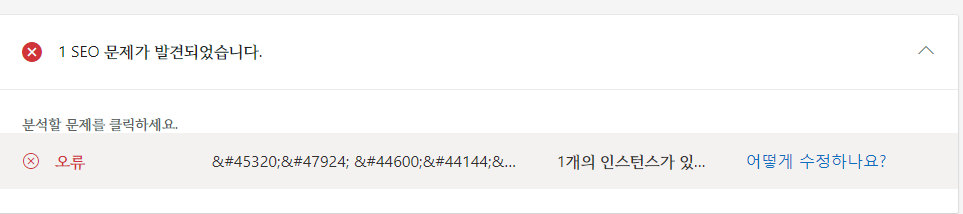
1. HTTP 429 오류란?
HTTP 429 오류는 웹 서버에 너무 많은 요청이 동시에 들어왔을 때 발생하는 문제입니다. 쉽게 말해 서버가 많은 요청을 처리할 수 없어서 더 이상 응답하지 않는다는 의미입니다. Bingbot과 같은 검색 엔진 봇이 웹사이트를 크롤링할 때 이런 오류가 발생하면, 내 사이트가 검색 엔진에 색인되지 않게 됩니다. 이는 트래픽 손실로 이어질 수 있기 때문에 빠르게 대응해야 합니다.
2. HTTP 429 오류 해결 방법
2-1. 요청 빈도 제한 확인
HTTP 429 오류가 발생하는 이유는 서버가 많은 요청을 처리하지 못할 때입니다. 이때 해결 방법으로는 서버의 요청 빈도 제한을 확인하는 것이 첫 번째입니다. 일반적으로 웹 서버는 크롤러가 보내는 요청 수를 제한하는데, Bingbot이 내 웹사이트를 크롤링하는 빈도가 너무 많으면 이 오류가 발생할 수 있습니다.
우리는 웹 서버의 요청 빈도 제한을 적절히 설정하거나, Bingbot의 요청을 허용하는 방향으로 수정해야 합니다. Bing 웹마스터 도구에서 크롤링 빈도를 조정할 수 있으며, 서버 설정에서 이러한 제한을 완화하거나 제거할 수도 있습니다.
2-2. robots.txt 파일 점검
robots.txt 파일은 웹사이트에서 어떤 페이지를 크롤러가 접근할 수 있을지 설정하는 파일입니다. 이 파일에서 Bingbot의 접근을 차단하고 있는지 확인해 보세요. 만약 Bingbot이 중요한 페이지에 접근하지 못하도록 설정되어 있다면, 그 페이지는 검색 엔진에 색인화되지 않을 가능성이 큽니다.
다음은 robots.txt 파일의 예시입니다:
위 예시처럼 Bingbot이 특정 페이지에 접근하지 못하도록 설정되어 있는지 확인하고, 필요하다면 수정해 주세요.
2-3. 서버 설정 검토
웹 호스팅 제공업체와 상담하여 서버 설정이 Bingbot과 같은 검색 엔진 봇의 크롤링을 허용하는지 확인하는 것도 좋은 방법입니다. 특히, 서버의 방화벽이나 보안 설정이 검색 엔진 봇의 접근을 막고 있는 경우가 있을 수 있습니다. 호스팅 제공업체에 문의하여 서버 설정을 최적화해 보세요.
3. 색인화 문제의 다른 원인들
HTTP 429 오류 외에도 Bing에서 색인화되지 않는 문제는 여러 가지 요인으로 인해 발생할 수 있습니다. 크롤링 문제, 서버 설정, 콘텐츠 품질, 페널티, 사이트맵 문제 등 다양한 이유가 있을 수 있으므로, 각각의 원인을 살펴보고 해결책을 제시하겠습니다.
3-1. 크롤링 문제
- robots.txt 파일에서의 차단: 위에서 설명한 것처럼 robots.txt 파일에서 Bingbot의 접근을 차단하고 있을 가능성을 먼저 확인해야 합니다.
- 서버 설정 문제: 서버 설정이 Bingbot의 크롤링을 막고 있을 수 있습니다. 크롤링이 차단되면 검색 엔진은 내 사이트를 제대로 인식하지 못해 색인화가 되지 않습니다.
3-2. 기술적 문제
- 웹사이트 로딩 속도: Bing과 같은 검색 엔진은 웹사이트의 로딩 속도가 느리면 크롤링을 포기할 수 있습니다. 이는 색인화에 부정적인 영향을 미칠 수 있습니다. 따라서 웹사이트의 속도를 최적화하는 것이 중요합니다. 이미지 최적화, 캐싱 설정, 서버 응답 시간 단축 등을 고려해야 합니다.
- 모바일 친화적이지 않은 디자인: 검색 엔진은 모바일 친화적인 사이트를 선호합니다. 만약 모바일 최적화가 제대로 되어 있지 않다면, 색인화 과정에서 불이익을 받을 수 있습니다.
- HTTPS 구현 문제: Bing은 보안이 중요한 웹사이트를 우선적으로 색인화합니다. 만약 HTTPS가 제대로 구현되지 않았다면, 색인화가 원활하지 않을 수 있습니다. SSL 인증서를 올바르게 설정하고, HTTPS로 사이트를 운영하는 것이 중요합니다.
3-3. 콘텐츠 관련 문제
- 콘텐츠의 품질: 검색 엔진은 고품질 콘텐츠를 우선적으로 색인화합니다. 만약 내 사이트의 콘텐츠가 중복되거나 가치가 낮다고 판단되면 색인화가 되지 않을 가능성이 있습니다. 고유한 콘텐츠를 제공하고, 독창적인 주제와 정보를 담는 것이 중요합니다.
- 메타 태그나 구조화된 데이터: 메타 태그와 구조화된 데이터가 잘못 설정되어 있다면 검색 엔진은 콘텐츠를 제대로 이해하지 못할 수 있습니다. 올바르게 메타 데이터를 설정하고, Schema.org와 같은 구조화된 데이터를 사용하여 검색 엔진이 내 콘텐츠를 잘 이해하도록 해야 합니다.
3-4. 페널티 문제
- 스팸이나 블랙햇 SEO 기법: 과거에 스팸 행위나 블랙햇 SEO 기법을 사용한 적이 있다면, Bing에서 페널티를 받았을 가능성이 있습니다. 검색 엔진에서 내 사이트를 패널티 대상으로 삼으면 색인화되지 않을 수 있습니다. 이러한 문제를 해결하기 위해서는 검색 엔진 가이드라인을 준수하고, 모든 스팸 기법을 제거해야 합니다.
3-5. 사이트맵 문제
- XML 사이트맵 문제: XML 사이트맵은 검색 엔진이 내 웹사이트의 구조를 이해하고 색인화하는 데 중요한 역할을 합니다. 만약 사이트맵이 잘못되었거나 제대로 제출되지 않았다면 Bing은 내 사이트를 제대로 색인화하지 못할 수 있습니다. Bing 웹마스터 도구를 통해 사이트맵을 다시 제출해보는 것이 좋습니다.
4. Bing 웹마스터 도구 활용
Bing에서 내 웹사이트를 색인화하는 데 문제가 있다면, Bing 웹마스터 도구를 활용하여 문제를 파악할 수 있습니다. 웹마스터 도구를 통해 내 사이트의 상태를 모니터링하고, 문제가 발생했을 때 즉시 대응할 수 있습니다. 또한, 사이트맵 제출, 크롤링 오류 확인, 페널티 여부 등을 확인할 수 있는 유용한 기능들이 있으니 적극 활용해 보세요.
5. 결론
Bing에서 내 웹사이트가 색인화되지 않는 문제는 다양한 원인으로 인해 발생할 수 있습니다. HTTP 429 오류와 같은 서버 문제부터, 크롤링 설정, 콘텐츠 품질, 사이트맵 문제 등 여러 요소를 점검하고 해결하는 것이 중요합니다. 저와 여러분 모두가 Bing과 같은 검색 엔진에서 내 사이트를 제대로 색인화하여 더 많은 트래픽을 유도할 수 있도록 노력해 봅시다! 😄
'뉴스' 카테고리의 다른 글
| 블로그 이사하기 전에 꼭 해야할 일! (3) | 2024.10.22 |
|---|---|
| 아이폰 16 프로는 혁신입니다. (1) | 2024.10.21 |
| Hono + Cloudflare Workers 를 이용해 API 만들기 (개인저장용) (0) | 2024.10.20 |
| 블로거라면 꼭 봐야 할 황금 키워드 전략 Part 2 (0) | 2024.10.18 |
| Stripe Atlas가 필요한 이유 (0) | 2024.10.16 |



